ドメインの注意点 | 以前取得していたけれど、今は契約期限が切れてたドメインが他の人に使われたときの対応
kanpanlabo
Kanpan Labo

みなさんこんにちは!
今日は、Adobe Expressが提供する生成AIでオリジナルのアイキャッチ画像を簡単にクリエイトする方法をご紹介します。
私は、イラストレーターはなかなか使いこなすことが出来なかったのですが、
Adobe Expressは、簡単・気軽に頭で想像した画像を創れることが分かりました。
では、ご紹介していきます!
①Adobe Expressにログインする
無料プラン~プレミアムプランまでありますが、まず、初めての方は無料プランを使ってみてください!
Adobe Express公式サイト:
価格設定:無料プランとプレミアムプランの機能を比較 | Adobe Express
②ログイン後、アイキャッチ画像に最適なサイズ(幅1200×高さ630px)へ変更
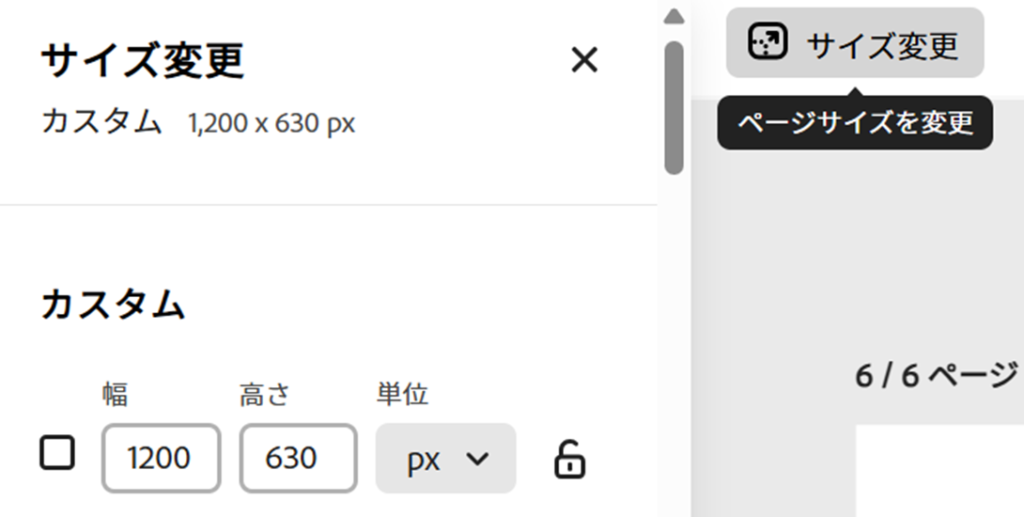
③「メディア」をクリックし、「テキストから画像生成」をクリックする
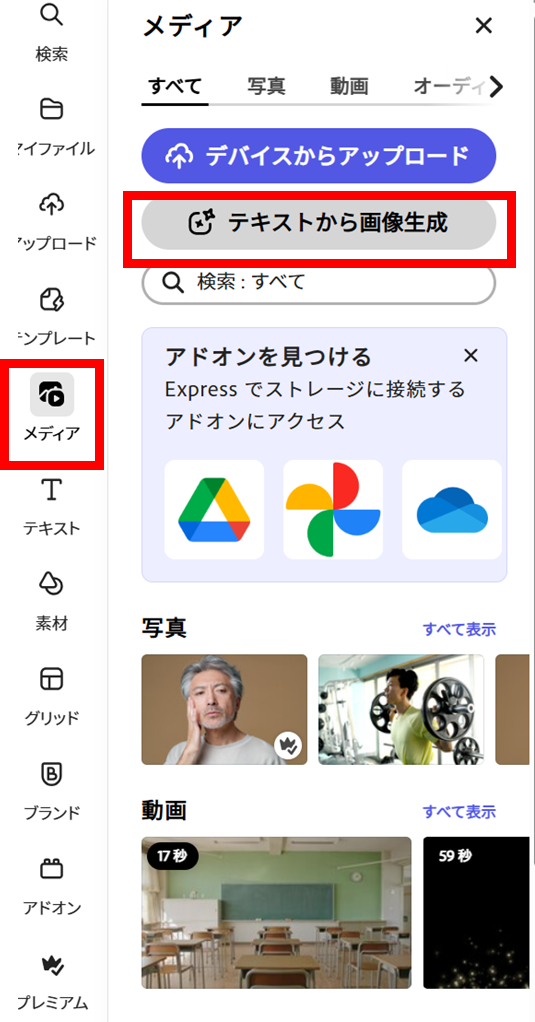
④画像サイズは、「ワイドスクリーン」を選択
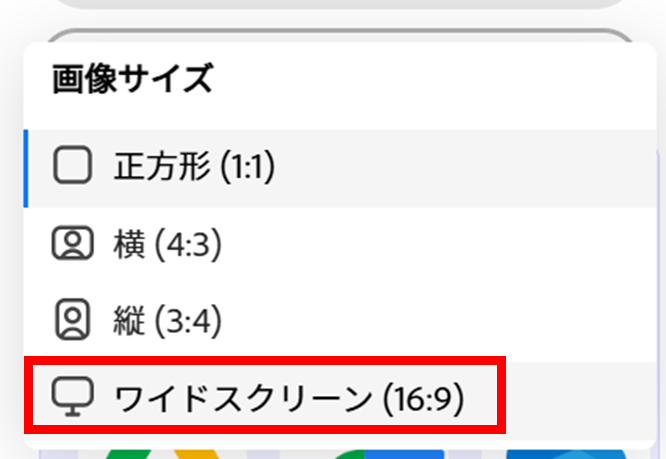
⑤生成する画像のサイズを手動で変更
※青枠をドラッグし、サイズを広げてください
(サイズを広げる前)
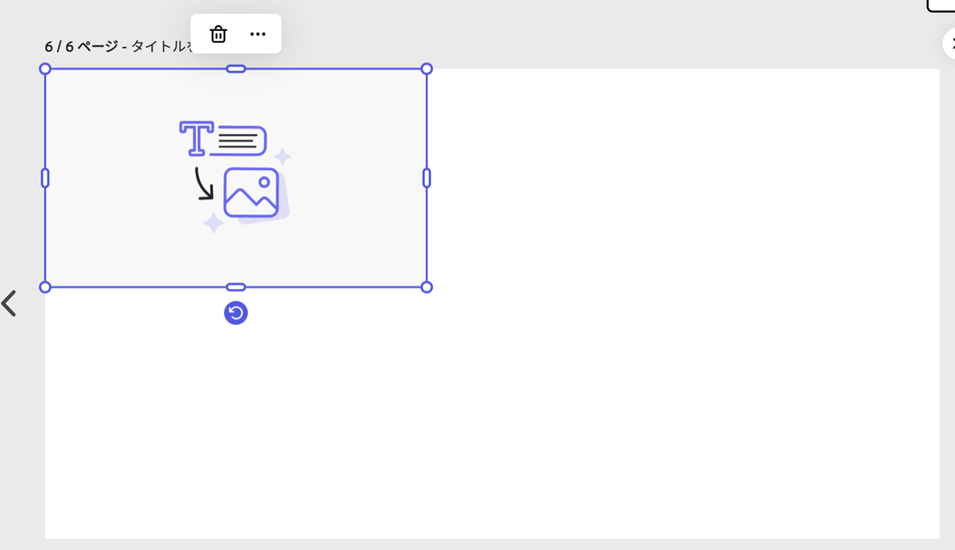
(サイズを広げた後)
※若干白枠(アイキャッチ画像サイズ)から、青枠(生成AIで作成した画像サイズ)がはみ出てもOK!
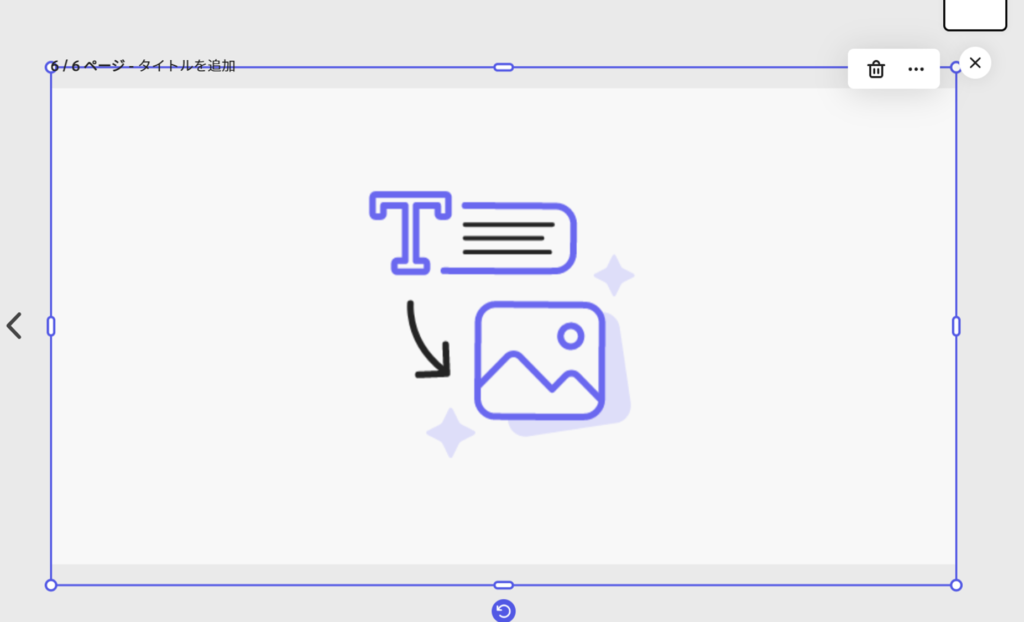
⑥生成したい内容を赤枠に記載し、生成にチェック
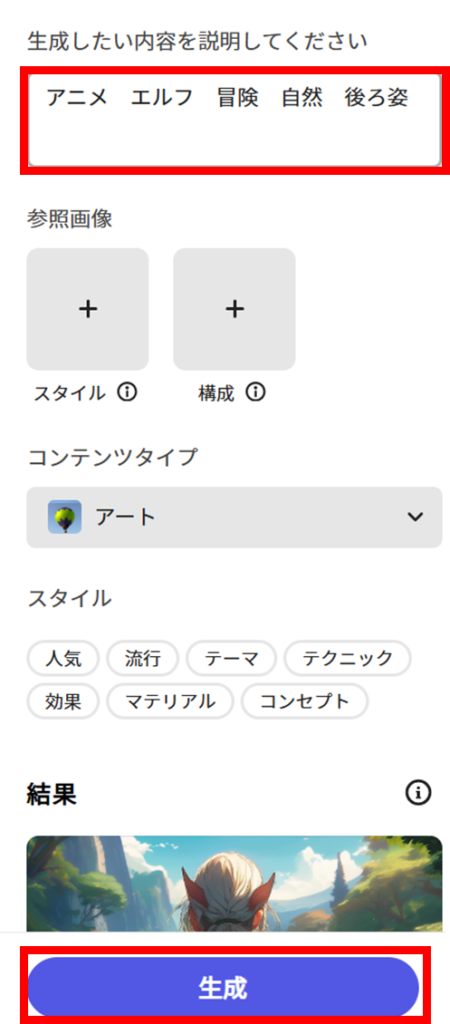
⑦生成した画像が気に入ったら、ダウンロード
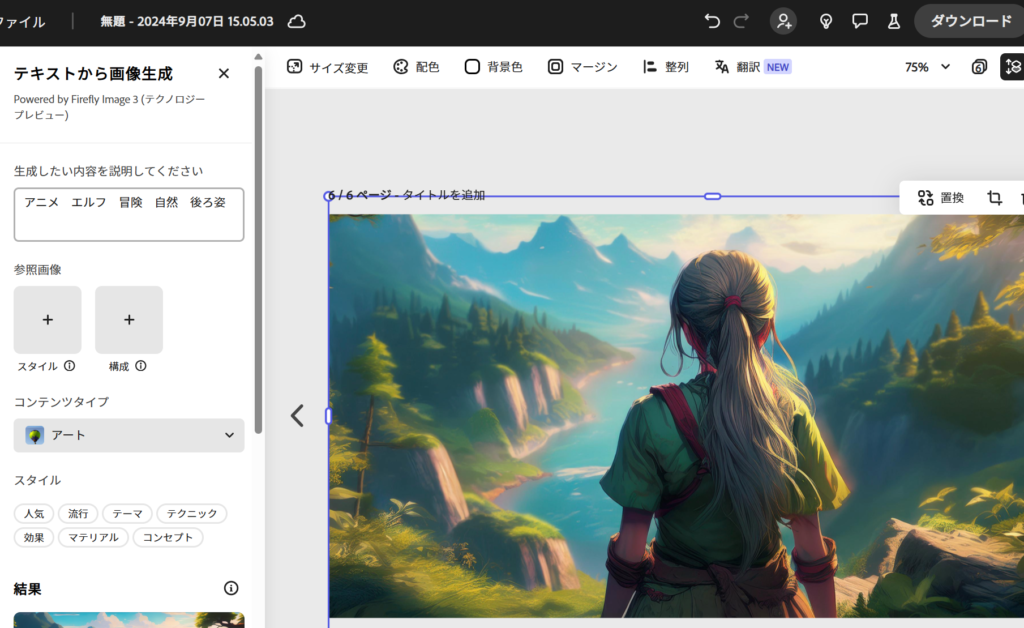
以上で終了です!
Adobe Expressは、無料プランでも毎月25の生成クレジットを画像可能ですので、お勧めです。
気になった方は、Adobe Express公式サイトをチェックしてみてくださいね☆
Adobe Express公式サイト:
価格設定:無料プランとプレミアムプランの機能を比較 | Adobe Express
ではまた~☆